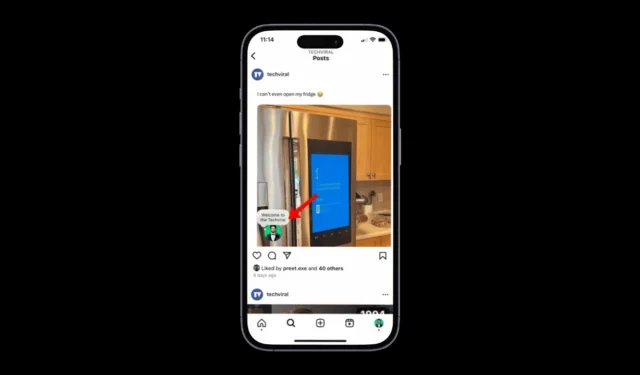
Så hvad er Instagram-noter, hvorfor introduceres de, og hvordan bruger du dem? Hvis du vil have svar på disse spørgsmål, så fortsæt med at læse guiden.
Hvad er Instagram-noter?
Instagram-noter er korte tekstopdateringer, der kan deles med nære venner eller følgere. Funktionen modtog en opdatering for nylig, og nu kan du efterlade noter på nogens Instagram-opslag eller hjul.
De noter, du føjer til en andens hjul og opslag, vil være synlige for dine venner og følgere. Før den seneste opdatering understøttede Instagram Notes kun tekster, men nu kan du inkludere musik, videoer og endda svar.
Det er også vigtigt at bemærke, at DM’er og profilnotater er synlige i 24 timer, hvorimod de noter, der er tilbage på opslag eller ruller, forbliver synlige i tre dage, medmindre de slettes.
Du og dit valgte publikum kan kun se de noter, der er føjet til indlægget eller rullen. Og de personer, der kan se din note, kan enten like eller svare på den.
Sådan tilføjer du noter til Instagram-indlæg eller hjul?
Hvis du vil efterlade noter på Instagram-indlæg eller hjul, skal du først opdatere Instagram-appen til Android eller iPhone.
Du skal blot åbne Google Play Store eller Apple App Store og opdatere Instagram-appen. Når du er opdateret, skal du følge disse enkle trin.
1. Start Instagram- appen på din Android eller iPhone.
2. Når appen åbner, skal du finde det indlæg, hvor du vil efterlade en note.
3. Tryk derefter på Send -ikonet.
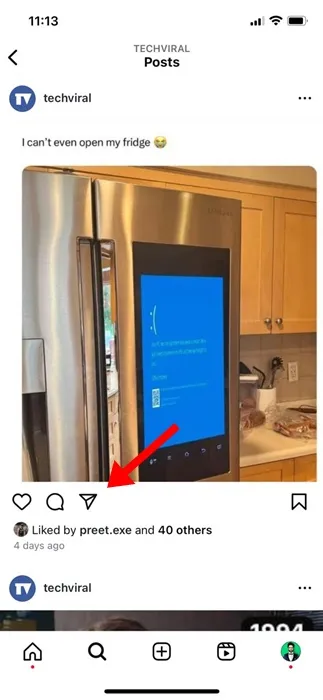
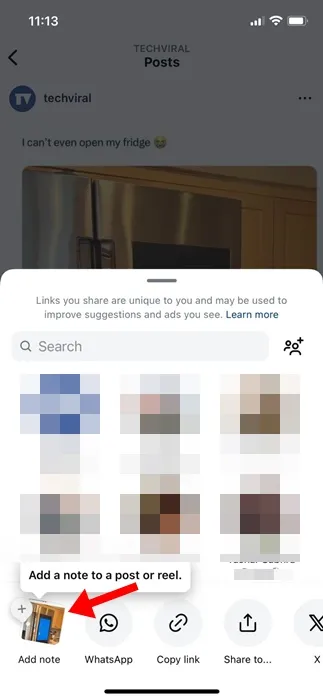
5. Skriv derefter noget, du vil tilføje. Når du har gjort dette, skal du vælge målgruppen og trykke på Del .
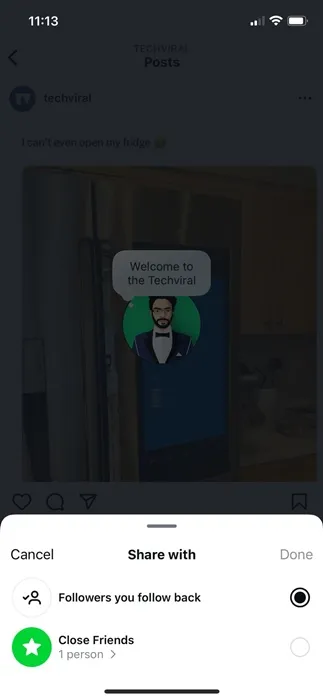
6. Hvis du vil efterlade en note om Reels, skal du åbne Reels-videoen og følge de samme trin.
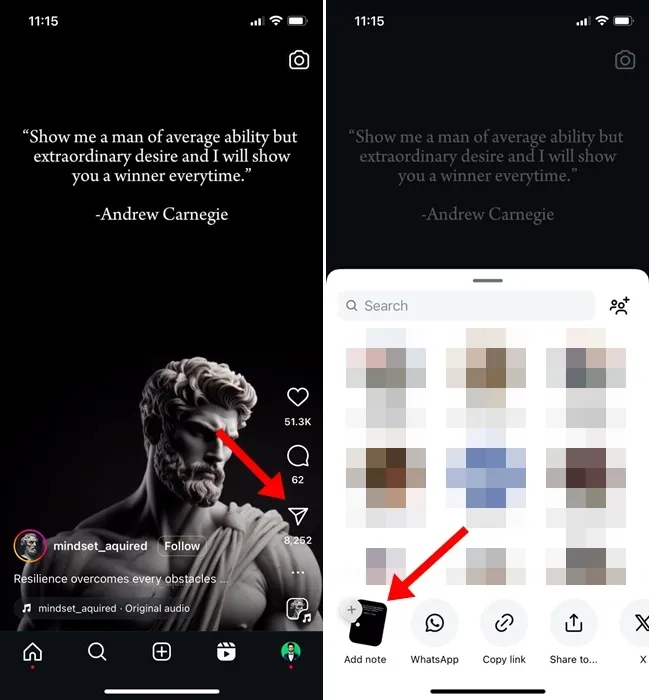
Sådan sletter du noter på Instagram-indlæg eller ruller?
Nogle gange vil du måske slette de noter, du har efterladt på Instagram-opslag eller ruller. Du kan slette noter ved at følge nedenstående trin.
1. Åbn post- eller rullevideoen, hvor du har lagt noten.
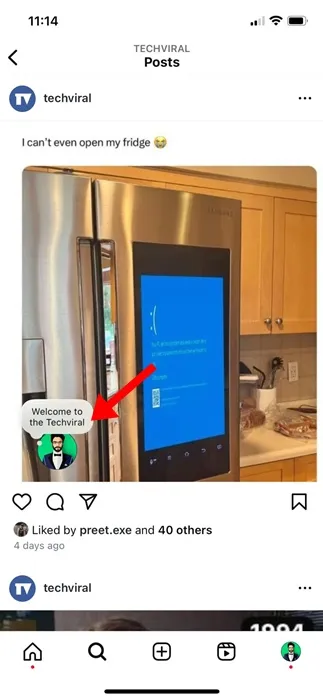
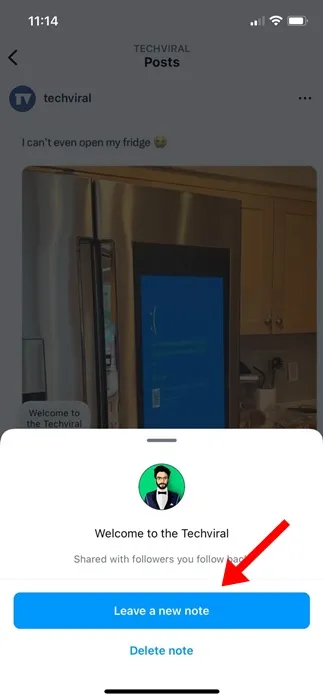
Denne guide forklarer, hvad Instagram-noter er, og hvordan du kan efterlade en på indlæg eller rullevideoer. Fortæl os, hvis du har brug for mere hjælp til dette emne i kommentarerne. Hvis du finder denne vejledning nyttig, så glem ikke at dele den med dine venner.




Skriv et svar